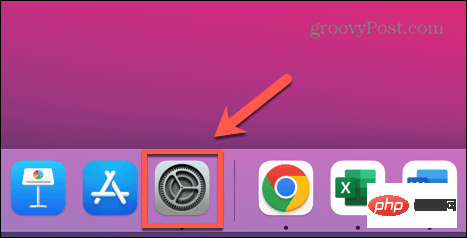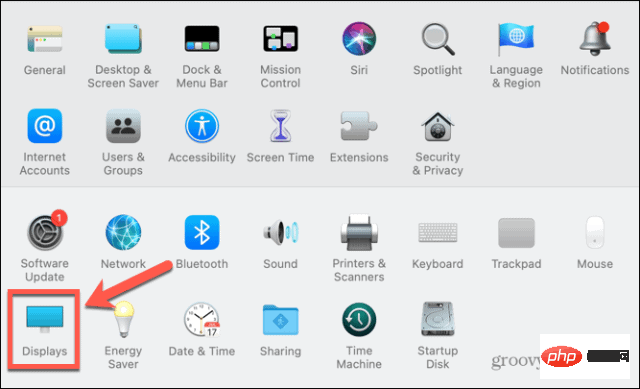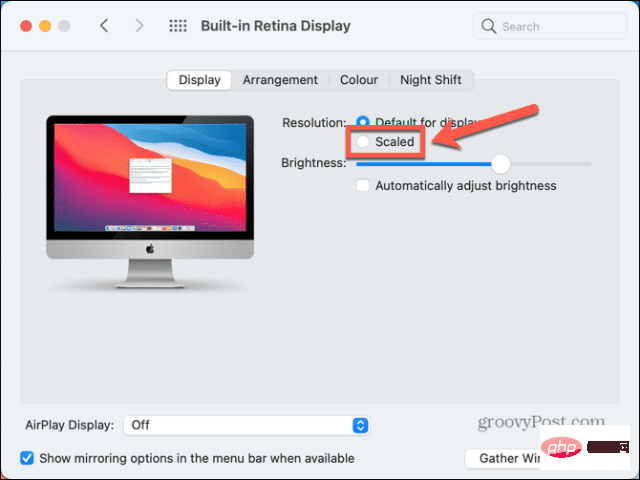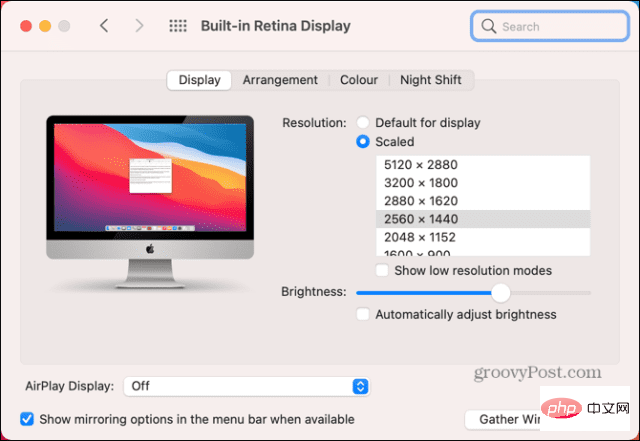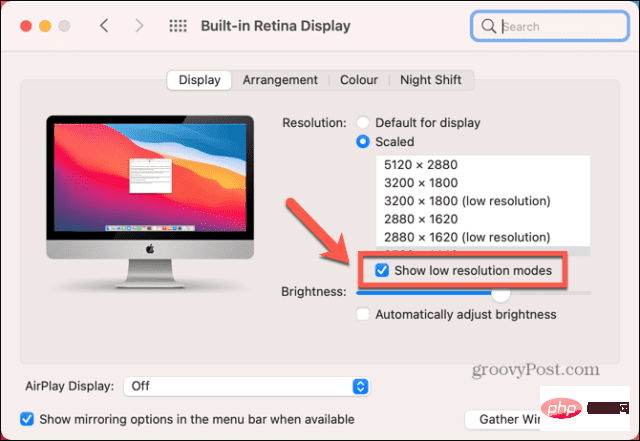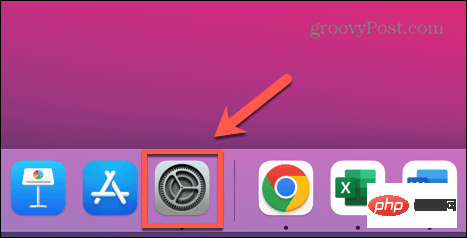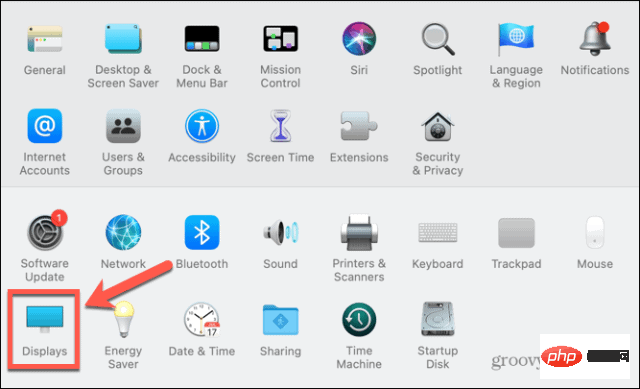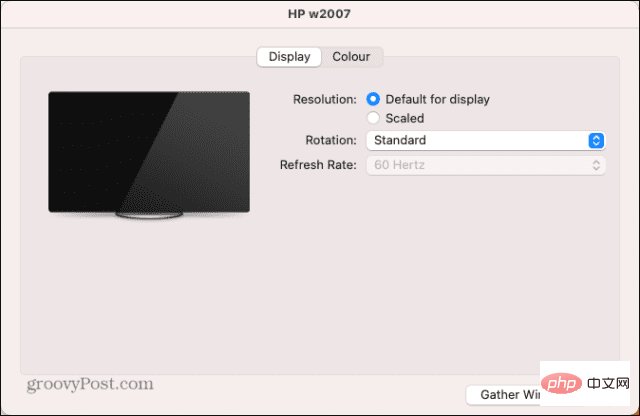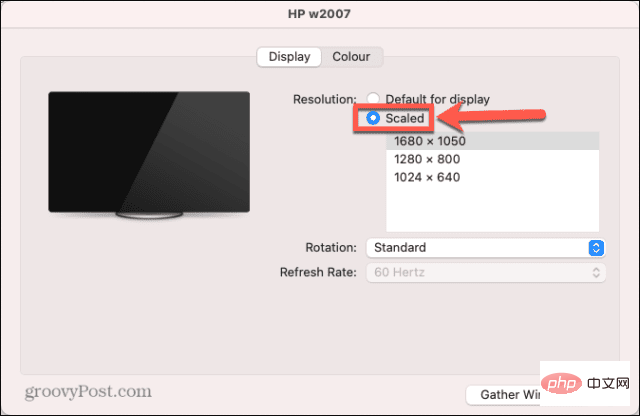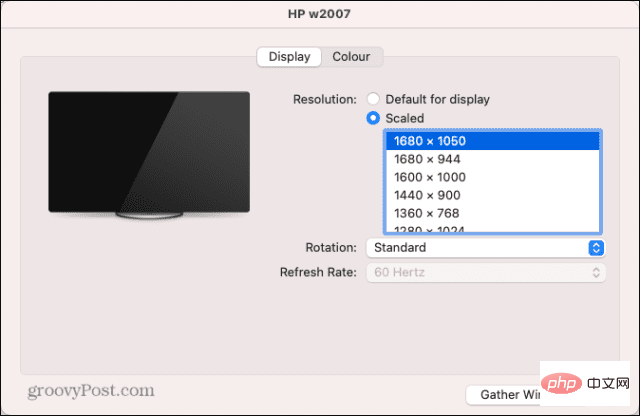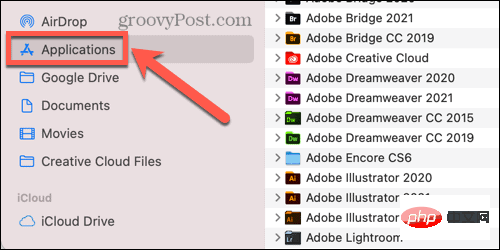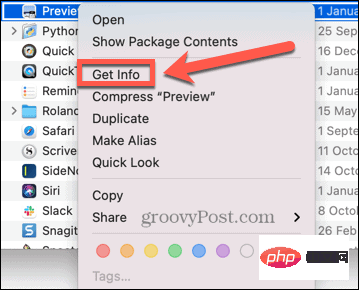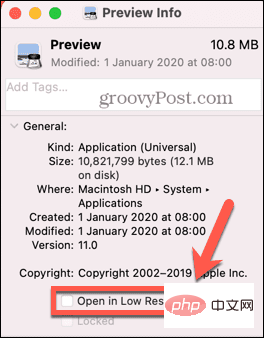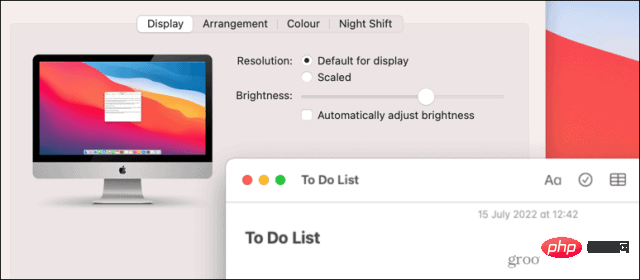내장 디스플레이에서 Mac 화면 해상도를 변경하는 방법
Mac에서 외부 모니터를 사용할 수 있지만, 내장 디스플레이의 화면 해상도를 변경하려는 경우 시스템 환경설정을 통해 매우 간단하게 변경할 수 있습니다.
macOS Big Sur 및 이전 버전을 사용하는 경우 일부 해상도 옵션은 처음에 숨겨져 있습니다. 그것을 찾으려면 기술을 알아야합니다.
내장 Mac 디스플레이의 화면 해상도를 변경하려면:
- 시스템 환경설정 앱을 엽니다.
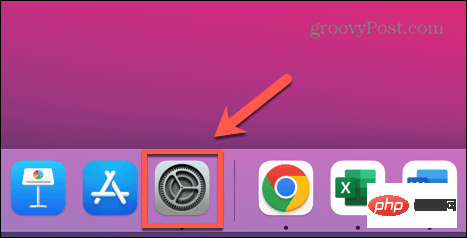
- 을 보려면 을 클릭하세요.
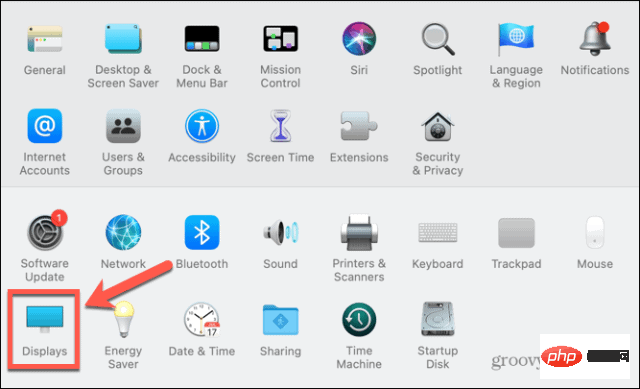
-
해상도에서 Scaled 라디오 버튼을 클릭하세요.
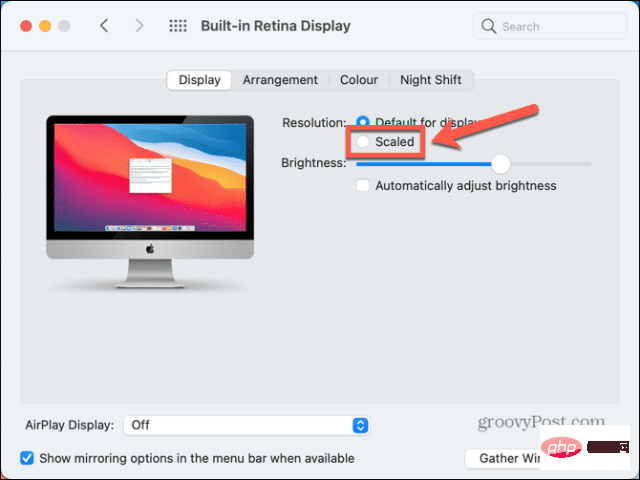
- 더 많은 공간이 필요한지 더 큰 텍스트가 필요한지에 따라 나열된 옵션 중 하나를 선택하세요.

- 몇 초 후에 화면 해상도가 새로운 설정으로 변경되어야 합니다.
- 옵션이 너무 광범위하고 macOS Big Sur 또는 이전 버전을 사용하는 경우 Option(Alt) 키를 누른 상태에서 Scale을 다시 클릭하여 가능한 모든 디스플레이 해상도에 액세스할 수 있습니다.
- 가능한 모든 솔루션 목록이 표시됩니다.
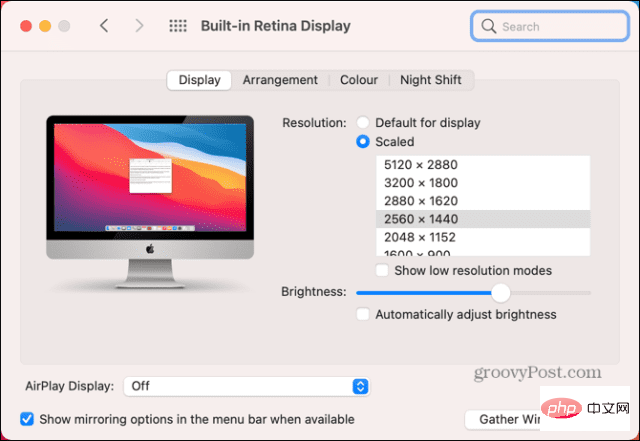
- 저해상도 모드 옵션도 보려면 "저해상도 모드 표시" 확인란을 클릭하세요.
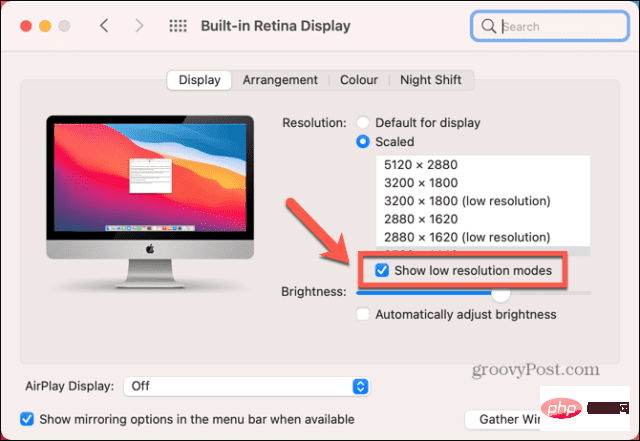
- 해상도를 선택하면 화면이 몇 초 안에 조정됩니다.
외부 모니터에서 Mac 화면 해상도를 변경하는 방법
Mac에서 외부 모니터를 사용하는 경우 내장 모니터와 별도로 이 모니터의 화면 해상도를 변경할 수 있습니다. 사용 가능한 해상도 옵션은 사용 중인 외부 모니터 모델에 따라 다릅니다.
외부 디스플레이에서 Mac 화면 해상도를 변경하려면:
- 시스템 환경설정 앱을 실행하세요.
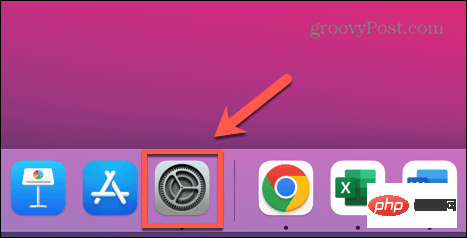
- 을 보려면 을 클릭하세요.
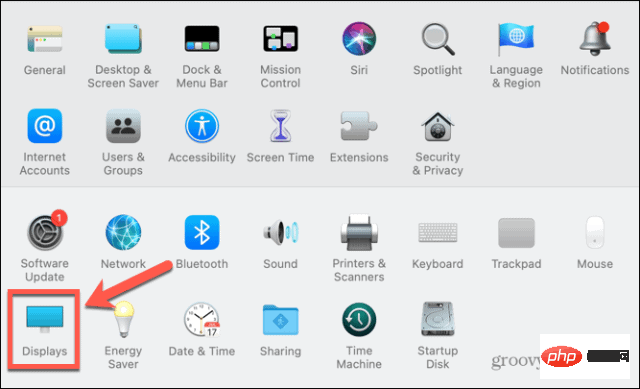
- 외부 모니터에 두 번째 디스플레이 창이 표시됩니다.
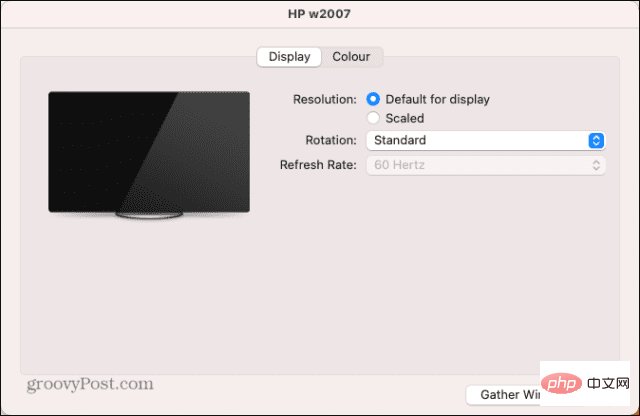
- 추천 해상도 옵션을 보려면 Scale 라디오 버튼을 클릭하세요.
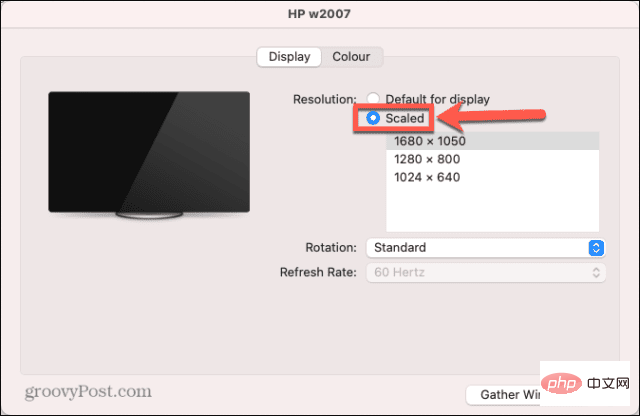
- 가능한 해상도의 전체 목록을 보려면 Option(Alt)을 누른 상태에서 Scaled를 다시 클릭하세요.
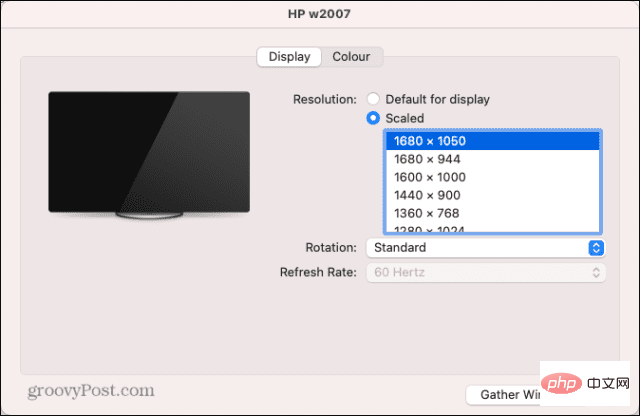
- 해상도를 선택하면 외부 모니터가 몇 초 안에 변경됩니다.
Mac에서 원래 화면 해상도로 되돌리는 방법
새 화면 해상도가 마음에 들지 않으면 위의 방법을 사용하여 해상도를 다시 변경할 수 있습니다. 그러나 때로는 화면이 검게 변하는 문제가 발생할 수 있습니다.
화면이 검게 변할 때 원래 화면 해상도로 되돌리려면:
- 화면이 처음 검게 변할 때 15초 정도 기다리거나 Enter 키를 눌러 원래 설정으로 되돌립니다.
- 이 방법이 작동하지 않으면 안전 모드에서 컴퓨터를 다시 시작해야 합니다. 그러면 기본 화면 해상도로 되돌릴 수 있습니다.
- 안전 모드로 다시 시작하려면 Mac을 종료하세요.
- Intel Mac의 경우 컴퓨터를 다시 시작하고 Shift 키를 누르세요. 로그인 창이 나타나면 Shift 키에서 손을 떼고 로그인하세요.
- Apple Silicon이 탑재된 Mac의 경우 "Boot Options"이 표시될 때까지 전원 버튼을 길게 누르세요. 시동 디스크를 선택하고 Shift 키를 누른 채 안전 모드에서 계속을 선택하세요.
- Mac이 안전 모드로 부팅된 후 위의 방법에 따라 해상도를 기본 설정으로 복원하세요.
Mac에서 저해상도 모드로 앱 여는 방법
화면 해상도를 동일하게 유지하고 싶지만 일부 앱이 더 높은 해상도에서 사용하기 불편한 경우, 앱이 저해상도로 실행되도록 설정할 수 있습니다. 해상도 모드가 켜져 있습니다. .
이렇게 하면 나머지 Mac 디스플레이보다 낮은 해상도에서 앱을 사용할 수 있습니다.
Mac에서 저해상도 모드로 앱을 열려면:
-
Finder를 엽니다.
c
- 저해상도 모드로 설정하려는 앱의 위치로 이동하세요. 이 파일은 "Applications" 폴더에 있을 가능성이 높습니다.
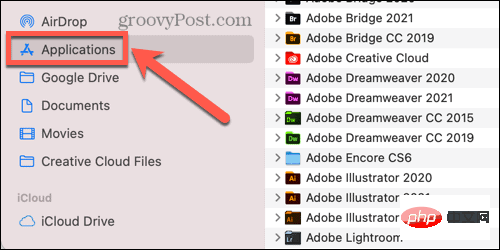
- Finder에서 애플리케이션을 마우스 오른쪽 버튼으로 클릭하세요.
- 컨텍스트 메뉴에서 정보 가져오기를 선택하세요.
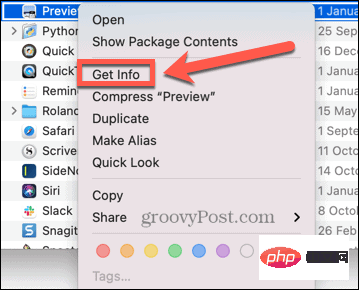
- "정보" 창에서 "낮은 해상도로 열기" 를 선택하세요.
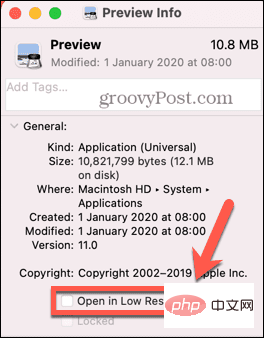
- 이제 앱을 실행하면 저해상도 모드로 열리지만 시스템의 나머지 부분은 현재 해상도를 유지합니다.
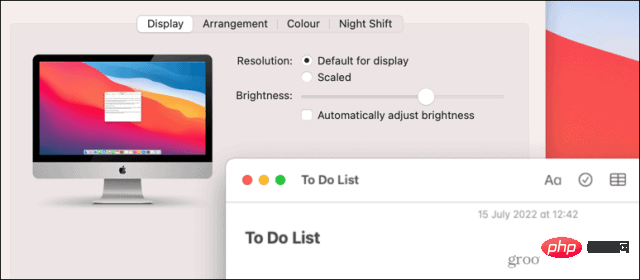
Mac 제어하기
Mac에서 화면 해상도를 변경하는 방법을 알게 되면 컴퓨터를 정확히 원하는 대로 설정할 수 있습니다. Mac에서의 경험을 더 잘 제어할 수 있는 다른 방법도 많이 있습니다.
macOS Monterey 이상에서 Mac 단축키를 사용하여 일반적인 작업을 자동화하고 많은 시간을 절약할 수 있습니다. 전화가 올 때마다 컴퓨터에서 벨소리가 울리는 것이 지겹다면 Mac에서 iPhone을 연결 해제할 수 있습니다.
위 내용은 Mac에서 화면 해상도를 변경하는 방법의 상세 내용입니다. 자세한 내용은 PHP 중국어 웹사이트의 기타 관련 기사를 참조하세요!